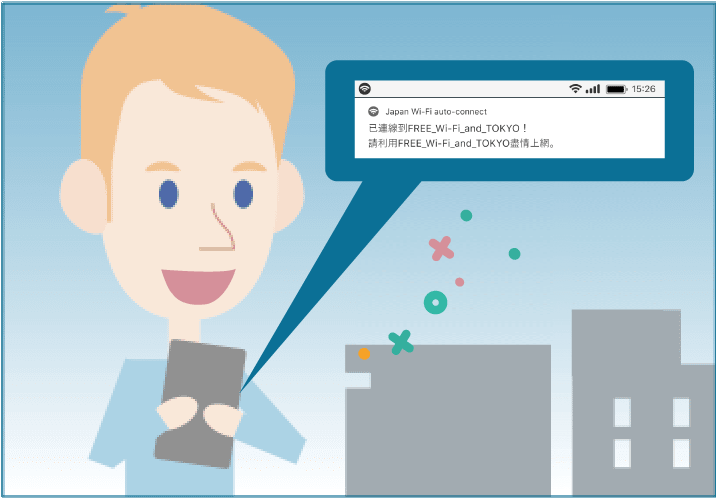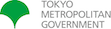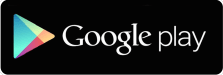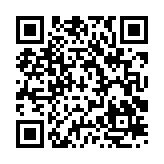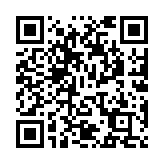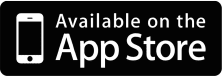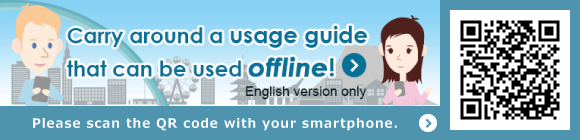從Google Play、App Store安裝應用程序。
使用方法
在應用程序中使用
只要使用了APP,除了「TOKYO FREE Wi-Fi」之外,也可以連到機場、車站、超商等各個場所的免費Wi-Fi。
點擊應用程式,欲連線至免費 Wi-Fi 時請見此處。
https://www.ntt-bp.net/jcfw/about/
按一下此處就能自動連接免費 Wi-Fi 服務!
https://www.ntt-bp.net/jw-auto/
此應用程式讓您僅需點擊「Connect」按鈕,即可連接上日本全國的免費 Wi-Fi 。
使用方法
1安裝應用程序
安裝應用程式及註冊會員須有網際網路連線。請事先於已連線至網際網路之環境下,完成註冊會員的步驟。

啟動應用程序,點擊「Connect」按鈕。


首次啟動時,將顯示「内容加載中…」,並下載最新數據。
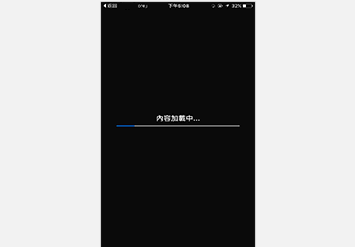

同意使用條款等內容,然後選擇註冊方式。
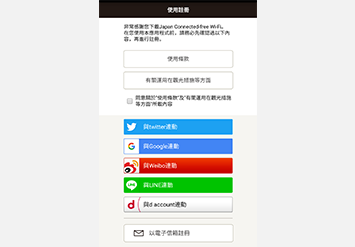

輸入必要資訊。
以電子郵件信箱註冊者:
我們會將記載有正式註冊用之網址的電子郵件寄送至您註冊的電子郵件信箱。
※請將設定調整為可收取發送自下述網域之電子郵件。
@wifi-cloud.jp
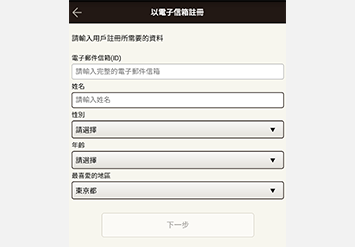

註冊使用完成了。點擊「回軟體首頁」後,開始使用應用程序。
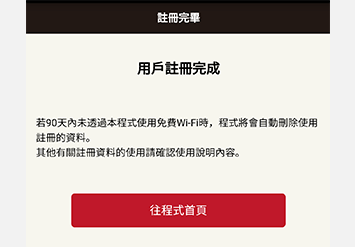
2讓我們連接免費Wi-Fi吧
■Android的情況下
去免費Wi-Fi熱點。


啟動應用程序,點擊「Connect」按鈕。
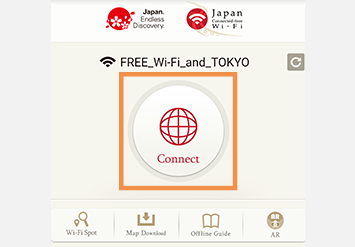

應用程序將終端的Wi-Fi設置自動設置為ON後,開始連接到「FREE_Wi-Fi_and_TOKYO」。
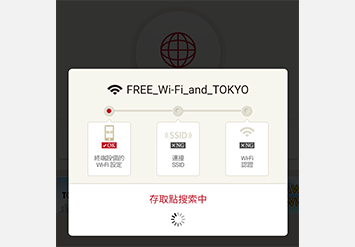

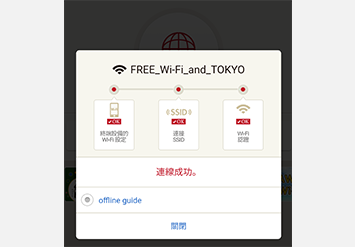
■iOS的情況下
去免費Wi-Fi熱點。


點擊智能手機等的「設置」。
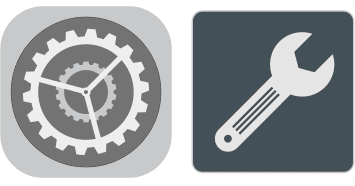

將Wi-Fi設置為「ON」後,從網絡列表中選擇「FREE_Wi-Fi_and_TOKYO」
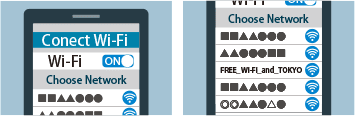

啟動應用程序,點擊「Connect」按鈕。


確認已顯示剛才所選擇的網絡名稱,並已以紅色顯示「Connect」按鈕。
※網絡名稱不同,「Connect」按鈕為「NG」時,點擊右上角的更新按鈕。
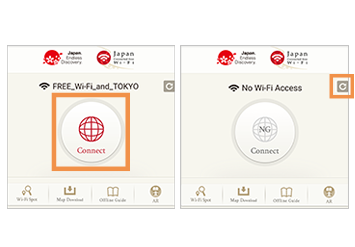

點擊「Connect」按鈕。
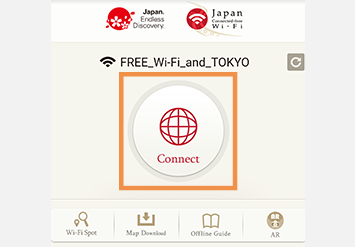

開始連接到「FREE_Wi-Fi_and_TOKYO」。
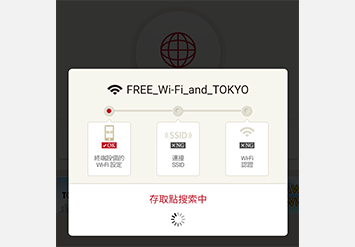

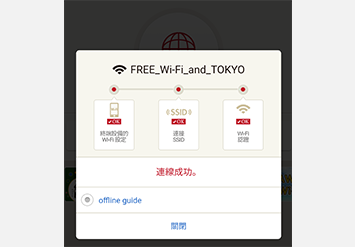
此為可自動連接日本全國的免費 Wi-Fi 的應用程式。無須在 Wi-Fi 熱點進行操作!
抵達 Wi-Fi 熱點後便會自動連接,讓您可立即使用網路服務
使用方法
1安裝應用程序
安裝應用程式及註冊會員須有網際網路連線。請事先於已連線至網際網路之環境下,完成註冊會員的步驟。

啟動應用程序,點擊「Connect」按鈕。


應用程式初次啟動時,將會下載存取您的Wi-Fi位置等資訊。
若您遇到裝置要求您授權應用程式存取「位置資訊」及「通知」,敬請選擇「總是允許」或是「允許」。
※此為裝置作業系統限制下的步驟,敬請諒解。
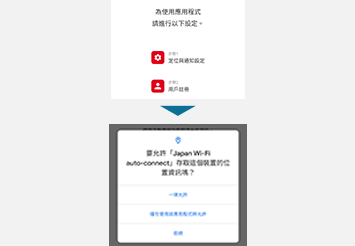

請同意使用條款後,並以社群帳號或電子郵件地址註冊。
如果您已經註冊了電子郵件地址,卻沒有收到臨時註冊電子郵件,請檢查垃圾郵件資料夾和促銷內容資料夾。如果您設定了過濾收件功能,請允許接收來自 @wifi-cloud.jp 的郵件。如果您拒絕接受來自電腦或是含有網址的電子郵件,請解除這些設定。
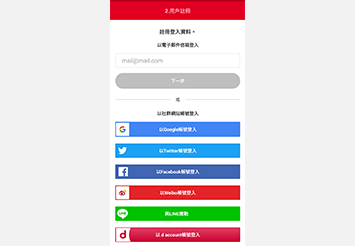

若顯示教學畫面,即表示註冊已完成!教學結束後便會顯示首頁畫面。
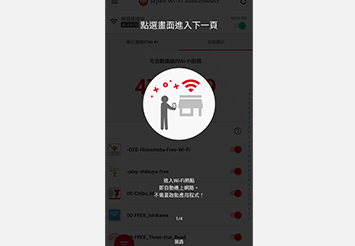
2讓我們連接免費Wi-Fi吧
到WI-FI熱點。
請務必將您裝置的WI-FI「打開」。


一到 Wi-Fi 熱點時即會自動連接。不用啟動 app 也 OK!
連上網際網路時,會收到通知。
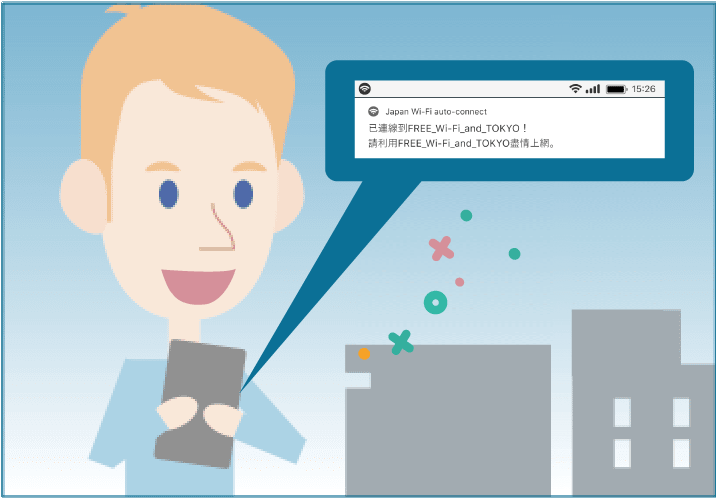
僅 iOS 版 首次連線至「FREE_Wi-Fi_and_TOKYO」時
如果您從未連接過「FREE_Wi-Fi_and_TOKYO」,只須自己連接一次即可。
第 2 次以後將會自動連接。
去免費Wi-Fi熱點。


點擊智能手機等的「設置」。
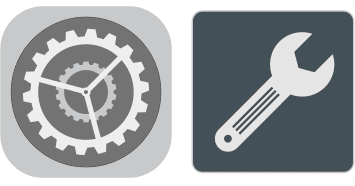

將Wi-Fi設置為「ON」後,從網絡列表中選擇「FREE_Wi-Fi_and_TOKYO」
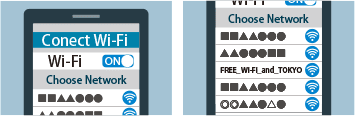

僅有連接至 Wi-Fi 此一操作。無須啟動應用程式。成功連線後會以通知告知您。